怎么在WPS表格中制作下拉菜单
有的小伙伴在使用Excel表格制作数据时,为了快速完成表格,我们可以制作下拉菜单,那么如何制作呢?小编就来为大家介绍一下吧。
具体如下:
1. 第一步,双击或者右击打开需要插入下拉菜单的表格文档。
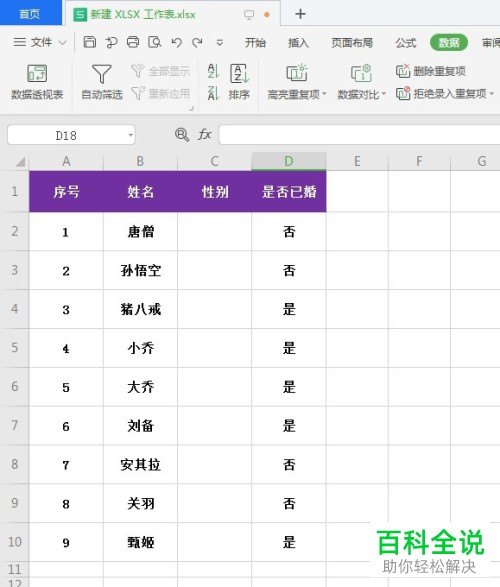
2. 第二步,来到下图所示的表格页面后,选中需要制作下拉菜单的单元格。
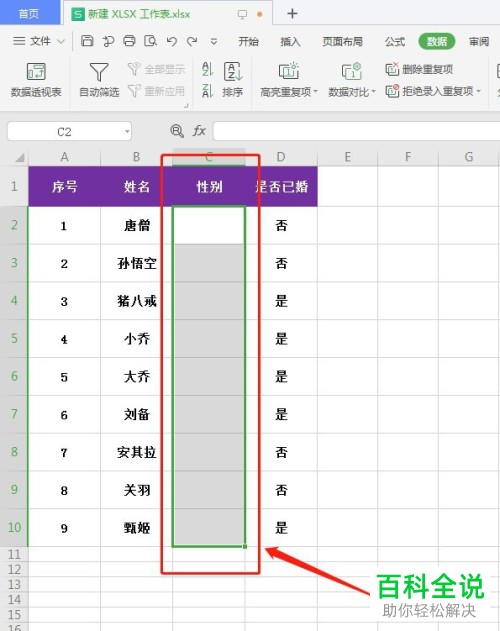
3. 第三步,成功选中单元格后,点击页面顶部的数据选项。

4.第四步,在数据页面中,点击箭头所指的插入下拉列表选项。

5.第五步,我们可以看到如下图所示的插入下拉列表页面,点击右上角绿色的“+”号。

6. 第六步,输入需要制作列表的文字,接着点击右上角绿色的“+”号,然后继续输入需要制作列表的文字,然后需要插入多个列表文字或者数字。
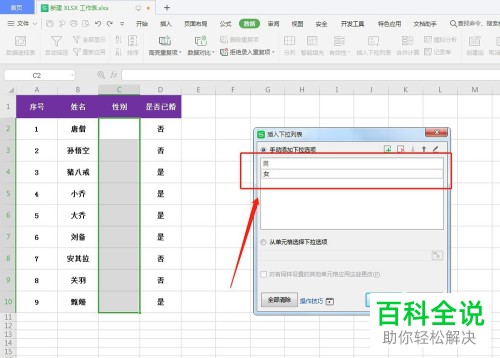
7. 第七步,完成输入后,点击右下角的确定选项,我们就可以看到成功制作了下拉列表。
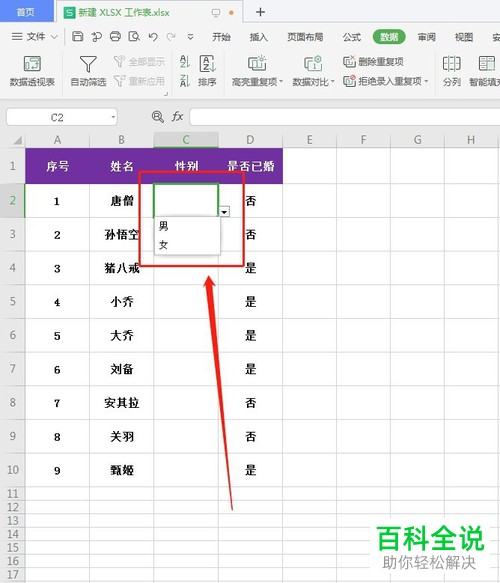
以上就是怎么在WPS表格中制作下拉菜单的方法。
赞 (0)

